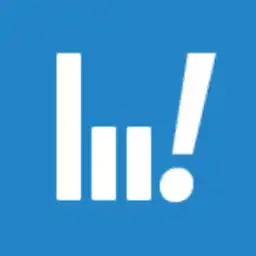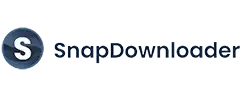ClipGrab과 같은 도구를 사용하면 비디오를 쉽게 다운로드하고 원하는 시간에 볼 수 있습니다. 인기 있는 무료 비디오 다운로더이자 변환기이지만 완벽한 솔루션은 아닙니다. 무료로 비디오를 다운로드할 수 있는 수많은 다른 goog ClipGrab 대안이 있습니다. (또는 약간의 라이센스 비용으로).
그들은 모두 장단점이 있으며 어느 것이 가장 잘 작동하는지 알아내는 데 약간의 시행 착오가 필요합니다. 더 쉽게 하기 위해, 최고의 ClipGrab 대안 목록, 주요 기능, 설치 및 비디오 다운로드에 사용하는 방법을 정리했습니다.
TL;DR – 10년 최고의 ClipGrab 대안 2024개는 다음과 같습니다.
- YouTube 프리미엄
- 4K 비디오 다운
- AceThinker 비디오 키퍼
- WinX YouTube 다운로더
- VLC 미디어 플레이어
- 비디오 다운로드 헬퍼
- 스냅다운로더
- iTubeGo YouTube 다운로더
- 비디오 다운로드 전문가
- YouTube 다운로더 HD
2024년 ClipGrab의 최고의 대안은 무엇입니까?
지금, 2024년 동영상 다운로드를 위한 최고의 ClipGrab 대안을 살펴보겠습니다.
1. 유튜브 프리미엄

내 목록의 맨 위에는 YouTube 프리미엄, 이전에는 YouTube Red로 알려졌습니다. 이것은 YouTube의 유료 요금제이며 무료 사이트보다 더 많은 옵션이 제공됩니다. YouTube에서 쉽고 합법적으로 동영상을 다운로드할 수 있는 기능을 포함합니다.
YouTube 프리미엄 장단점
장점:
- 완전히 합법
- 광고 없는 시청 환경, 백그라운드 재생 등 다양한 멤버십 혜택 제공
- 완전 초보자를 위해 충분히 간단합니다.
단점:
- YouTube에서만 작동
- 다른(덜 합법적인) 옵션과 달리, YouTube Premium에 대한 비용을 지불해야 합니다.
YouTube Premium 다운로드 및 사용 방법
YouTube 계정에 로그인하거나 브라우저에 "YouTube Premium"을 입력하여 계정에 가입하기만 하면 됩니다. YouTube Premium은 11.99개월 무료 평가판을 제공하며 그 후 가격은 $XNUMX/월입니다.
YouTube Premium 계정을 설정한 후 무료로 비디오를 다운로드하는 것은 쉽습니다.. 비디오 아래에 있는 "다운로드" 아이콘을 클릭하고 다운로드할 비디오 품질을 선택한 다음(고화질 비디오는 다운로드하는 데 시간이 더 오래 걸림) 다운로드가 완료되면 알려주는 확인 아이콘을 기다리면 됩니다.
그게 전부입니다. 인터넷 연결 여부에 관계없이 언제든지 비디오를 다운로드하여 시청할 수 있습니다.
2. 4K 비디오 다운로더

4K 비디오 다운 ClipGrab의 또 다른 훌륭한 대안입니다. 더 사용자 친화적이고 다양한 장치 및 소프트웨어와 잘 작동하기 때문입니다.
4K 비디오 다운로더 장단점
장점:
- macOS, Windows, Linux 및 Android와 호환
- 쉬운 설치 및 다운로드를 위한 유용한 튜토리얼 제공
- 무료 평가판과 매우 합리적인 가격
단점:
- 다른 소셜 미디어 플랫폼에서 비디오를 다운로드하려면 다른 요구 사항이 필요합니다.
- 컴퓨터 또는 장치에 설치해야 합니다.
다운로드 및 사용 방법
웹 사이트로 이동하여 "4K 비디오 다운로더 가져오기" 버튼을 클릭하여 장치에 설치하기만 하면 됩니다. 다운로드가 완료되면 애플리케이션을 실행하여 기본 인터페이스 페이지를 볼 수 있습니다.
설치가 끝나면 다운로드하려는 비디오의 URL을 복사하여 4K Video Downloader의 "URL 붙여넣기" 탭에 붙여넣기만 하면 됩니다. 그런 다음 원하는 비디오 품질을 선택하고 "다운로드"를 누르십시오.
4K 비디오 다운로더 제공 무료 버전과 유료 버전 더 넓은 범위의 기능과 함께 제공됩니다. 무엇보다도 유료 플랜은 평생 구독의 경우 $15에 불과하며, 4K Video Downloader를 내 목록에서 최고의 거래 중 하나로 만듭니다.

4K Video Downloader 제품의 유일한 단점 중 하나는 특정 플랫폼이나 웹사이트에서 비디오를 다운로드하려면 평생 구독료를 지불해야 할 수도 있습니다. 그러나 그 말과 함께, is 평생 무제한 비디오 다운로드를 위해 단 $15.
지금 4K Video Downloader를 다운로드하고 즐겨찾는 모든 웹사이트와 소셜 미디어 플랫폼에서 번거로움 없이 비디오를 다운로드해 보세요. 무료 평가판과 단 $15의 평생 구독을 통해 다른 곳에서는 더 나은 거래를 찾을 수 없습니다!
3. AceThinker 비디오 키퍼

ClipGrab의 또 다른 훌륭한 대안은 AceThinker 비디오 키퍼. 대부분의 주요 스트리밍 플랫폼과 호환되며 사용자가 나중에 볼 비디오를 쉽게 다운로드할 수 있습니다.
하는 기능을 포함하여 엄청난 기능을 갖춘 훌륭한 도구입니다. 다운로드한 비디오에서 MP3 파일 추출 과 전체 YouTube 채널 다운로드/저장 동시에. 그것은 또한 할 수 있습니다 비디오를 다른 유형의 파일로 변환 사용자가 모든 유형의 파일 컨테이너에 비디오 저장.
AceThinker 비디오 키퍼 찬반 양론
장점:
- YouTube, Facebook, Vimeo, Daily Motion, Instagram, Twitter, VEVO 등과 함께 작동
- 큰 속도 저하 없이 고품질 비디오 다운로드
- 다운로드한 비디오에서 MP3 파일을 추출할 수도 있습니다.
- 여러 비디오를 동시에 다운로드하고 저장할 수 있습니다.
- 비디오를 모든 유형의 파일로 변환
- 무료 평가판 제공
단점:
- 컴퓨터에 다운로드해야 함(웹사이트 또는 브라우저 확장 프로그램과 다름)
- Linux와 호환되지 않음
다운로드 및 사용 방법
AceThinker Video Keeper의 웹사이트를 방문하여 "다운로드"를 누르기만 하면 됩니다. 소프트웨어가 다운로드되면 소프트웨어를 열고 쉬운 설치 지침을 따를 수 있습니다. 설치한 후에는 이를 실행하고 기본 사용자 인터페이스를 볼 수 있어야 합니다.
거기에서 거의 모든 플랫폼에서 비디오를 쉽게 다운로드하고 변환할 수 있습니다. 브라우저를 사용하여 다운로드하려는 비디오를 검색하고 해당 URL을 복사하여 AceThinker Video Keeper의 자체 검색창에 붙여넣기만 하면 됩니다.
그런 다음 검색 창 왼쪽에 있는 더하기 아이콘을 누르고 "더보기"를 클릭하여 원하는 비디오 품질을 선택한 다음 "다운로드" 버튼을 클릭하여 프로세스를 완료합니다.
이 프로세스에는 YouTube Premium보다 약간 더 많은 작업이 필요하지만 동영상의 URL에 액세스할 수 있는 한 기본적으로 모든 동영상 호스팅 플랫폼에서 사용할 수 있으므로 훨씬 더 다재다능한 도구입니다.

AceThinker Video Keeper를 무료로 사용해 볼 수 있습니다. 몇 가지 지불 옵션: $9.95에 월간, $25.95에 연간 또는 단 $35.95에 개인 평생 계획 (이것은 확실히 최고의 거래입니다). $5에 최대 71.90대의 컴퓨터와 함께 사용할 수 있는 가족 평생 계획도 있습니다.
자세한 내용은 AceThinker 웹사이트를 방문하십시오!
올인원 비디오 다운로더 및 변환기를 찾고 계십니까? AceThinker Video Keeper보다 더 나은 것은 없습니다! 여러 스트리밍 플랫폼과의 호환성, 고품질 비디오 다운로드 및 다양한 파일 변환 기능을 갖춘 Video Keeper는 모든 비디오 요구 사항을 충족하는 완벽한 도구입니다.
4. WinX YouTube 다운로더

이름에도 불구하고 WinX YouTube 다운로더 사용자는 YouTube 외에도 다양한 사이트에서 동영상을 다운로드할 수 있습니다. 또 다른 훌륭한 ClipGrab 대안이 됩니다.
WinX YouTube 다운로더 장단점
장점:
- 동시 비디오 다운로드 허용
- Windows 및 macOS와 원활하게 작동
단점:
- 제한된 범위의 장치만 지원
다운로드 및 사용 방법
WinX 웹사이트에 있는 거대한 녹색 "다운로드" 버튼을 놓치기 매우 어렵기 때문에 설치가 쉽습니다. 앱이 컴퓨터에 다운로드되면 설정 지침에 따라 애플리케이션을 실행하면 됩니다.
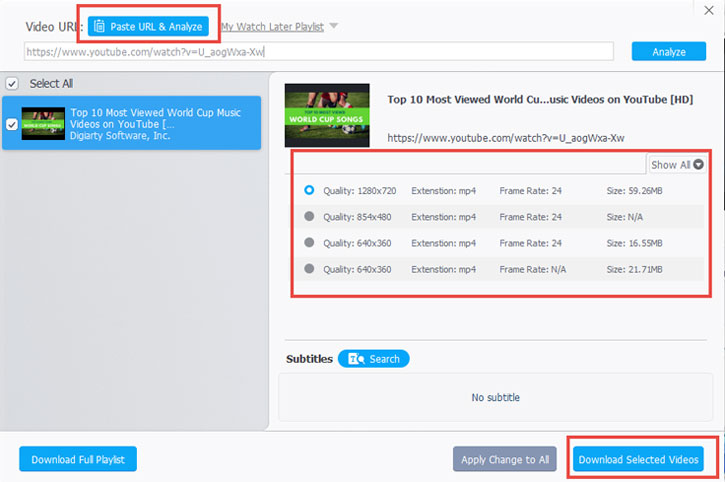
다행히 WinX를 사용하면 비디오를 다운로드하는 것이 설치 프로세스만큼 쉽습니다. 다운로드하려는 비디오의 URL을 복사하여 WinX YouTube 다운로더 애플리케이션에 붙여넣고 "분석" 버튼을 클릭하여 원하는 비디오 해상도를 선택한 다음 "선택한 비디오 다운로드"를 누르십시오.
비디오가 다운로드되면 이름을 지정하고 장치에서 저장할 위치를 선택할 수 있습니다.
YouTube 및 기타 사이트에서 좋아하는 비디오를 쉽게 다운로드하고 싶으십니까? WinX YouTube 다운로더보다 더 나은 것은 없습니다! 간단한 설치 과정과 사용자 친화적인 인터페이스를 갖춘 WinX를 사용하면 비디오를 쉽게 다운로드할 수 있습니다. 또한 고품질 비디오 해상도와 동시 다운로드를 지원하므로 좋아하는 비디오를 즉시 즐길 수 있습니다.
5. VLC 미디어 플레이어
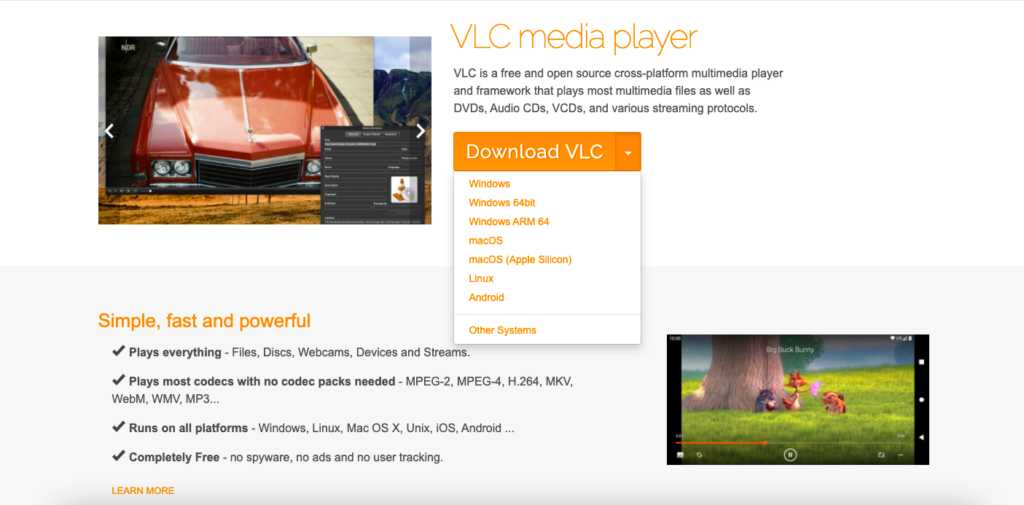
VLC 미디어 플레이어 는 YouTube에서 동영상을 다운로드하는 가장 인기 있는 도구 중 하나이며 그 이유를 쉽게 알 수 있습니다. 언제 어디서나 좋아하는 동영상 콘텐츠를 쉽게 다운로드하고 볼 수 있는 무료 오픈 소스 플랫폼입니다.
VLC 미디어 플레이어 찬반 양론
장점:
- macOS, Windows, iOS, Windows Phone 및 Android와 호환됩니다.
- 팟캐스트 구독, YouTube 비디오를 MP3로 변환 및 기타 파일 형식 및 스트림 미디어.
- 완전 무료
- 신뢰할 수 있고 널리 신뢰받는
단점:
- 비디오 다운로드는 다른 ClipGrab 대안보다 VLC Media Player에서 조금 더 복잡합니다.
- 약간 투박한 구식 인터페이스
다운로드 및 사용 방법
한 번의 클릭으로 웹 사이트에서 VLC Media Player를 직접 다운로드할 수 있습니다. 하지만, 올바른 버전을 다운로드하고 있는지 확인하십시오. 장치 유형에 따라 소프트웨어 버전이 다릅니다., 위 그림과 같이 왼쪽의 드롭다운 메뉴에서 장치를 선택할 수 있습니다.
VLC 미디어 플레이어는 무료로 다운로드하여 영원히 사용할 수 있습니다., 그러나 사이트는 작업을 계속할 수 있도록 기부를 요청합니다. 설치 패키지가 다운로드되면 지침에 따라 장치에 VLC Media Player를 설치하십시오.
완전히 설치되면 비디오 다운로드를 시작할 수 있습니다. 이 프로세스는 약간 복잡하므로 단계별로 설명하겠습니다.
- 먼저 다운로드하려는 동영상을 열고 URL을 복사합니다.
- 그런 다음 컴퓨터에서 VLC Media Player를 열고 "미디어" 탭을 클릭합니다.
- 드롭다운 목록에서 "네트워크 스트림 열기"를 선택합니다. 그러면 네트워크 프로토콜이 열립니다.
- 비디오 URL을 네트워크 프로토콜에 붙여넣고 "재생"을 누르십시오.
- 비디오 재생이 시작되면 "도구" 탭으로 이동하여 "코덱 정보"를 선택합니다.
- "위치"라는 제목의 섹션까지 아래로 스크롤하여 거기에 표시되는 텍스트를 복사할 수 있어야 합니다.
- 그런 다음 복사한 텍스트를 장치의 브라우저 주소 표시줄에 붙여넣습니다.
- 동영상이 열리면 동영상을 마우스 오른쪽 버튼으로 클릭하고 "동영상 저장" 옵션을 선택합니다.
휴! 많은 경쟁업체에 비해 따라야 할 단계가 많기 때문에 초보자에게 가장 직관적이거나 사용자 친화적인 옵션이 아닙니다. 그럼에도 불구하고, 좋아하는 YouTube 동영상을 언제든지 다운로드하여 볼 수 있는 무료 오픈 소스 도구와 논쟁하기는 어렵습니다..
6. 비디오 DownloadHelper

비디오 다운로드 헬퍼 여러 플랫폼에서 비디오를 다운로드하는 데 사용할 수 있는 널리 사용되는 브라우저 확장 프로그램으로, ClipGrab의 훌륭한 대안이 됩니다. Chrome 및 Firefox용 버전과 특정 복잡한 스트리밍 프로토콜을 지원하기 위해 다운로드할 수 있는 무료 오픈 소스 도우미 응용 프로그램이 있습니다.
비디오 다운로드 도우미 찬반 양론
장점:
- 파이어폭스와 크롬 브라우저 확장 프로그램, 즉 기기에 다운로드할 필요가 없습니다.
- 다운로드한 비디오 콘텐츠에 광고가 표시되지 않도록 URL을 블랙리스트에 추가하는 기능을 포함하여 수많은 고유 기능이 제공됩니다.
- 이미지 파일을 다운로드하고 저장하는 데에도 사용할 수 있습니다.
- 동시 비디오 다운로드 허용
단점:
- 제한된 수의 사이트에서만 비디오를 다운로드할 수 있습니다.
- Chrome 확장 프로그램은 YouTube에서 동영상을 다운로드하지 않습니다(하지만 Firefox 확장 프로그램은 다운로드함).
다운로드 및 사용 방법
Video DownloadHelper는 브라우저 확장 프로그램입니다. 즉, 다음에서 다운로드해야 합니다. Google 크롬 웹 스토어 또는에서 Firefox 브라우저 부가 기능 웹사이트. 브라우저에 대해 Video DownloadHelper 확장을 활성화하면 비디오를 다운로드하는 것이 정말 쉬울 수 없습니다.
먼저 Video DownloadHelper의 지원 사이트 중 하나에서 다운로드하려는 비디오를 엽니다. URL 표시줄의 오른쪽에 Video DownloadHelper의 로고가 표시되어야 합니다., 세 개의 다채로운 점처럼 보입니다.
이 아이콘을 클릭하십시오, 다운로드할 수 있는 사용 가능한 모든 비디오의 드롭다운 메뉴가 표시됩니다. 목록에서 원하는 비디오를 선택하십시오, 그런 다음 앉아서 Video DownloadHelper가 모든 작업을 수행하는 것을 지켜보십시오.
그러나 몇 가지 단점이 있습니다. Video DownloadHelper는 제한된 수의 웹사이트에서만 작동하므로 원하는 곳에서 비디오를 다운로드할 수 없습니다.
그리고 덕분에 Google 웹 스토어 제한 사항, Chrome 확장 프로그램을 사용하여 YouTube에서 동영상을 다운로드할 수 없습니다.. 그러나 당신은 Firefox 확장 프로그램에서 YouTube 비디오를 다운로드하면 실제로 큰 문제가 되지 않습니다.
고급 스트리밍 프로토콜을 사용하거나 파일 형식을 변경하려면 컴퓨터에 Video DownloadHelper의 컴패니언 애플리케이션을 설치해야 합니다.. 고맙게도 이것은 무료이므로 너무 불편하지 않습니다.
7. 스냅다운로더

스냅다운로더 ClipGrab의 또 다른 기능이 풍부한 대안입니다. 기본적인 것 외에도, SnapDownloader를 사용하면 메타데이터가 포함된 자막과 파일을 다운로드하고, 프록시 자격 증명을 추가하고, 특정 시간에 다운로드하도록 예약하는 등의 작업을 수행할 수 있습니다.
제한된 범위의 운영 체제와만 호환되지만 SnapDownloader에는 다음을 비롯한 다양한 추가 기능이 있습니다. 밤에도 편안하게 볼 수 있는 독특한 다크 모드.
SnapDownloader 찬반 양론
장점:
- YouTube, Facebook, Vimeo, Dailymotion 등을 포함한 인상적인 900개 웹사이트에서 비디오를 다운로드할 수 있습니다.
- 자막을 다운로드하고 다운로드한 비디오를 자르는 기능을 포함하여 수많은 훌륭한 보너스 기능이 제공됩니다.
- 합리적인 가격의 평생 라이선스
- 멋지고 깨끗한 사용자 인터페이스
- 동시 다운로드를 위한 고속
단점:
- macOS 및 Windows에서만 호환
다운로드 및 사용 방법
를 방문 SnapDownloader 웹사이트 무료 macOS 또는 Windows 버전을 다운로드하거나 $7.99에서 $19.99 사이의 유료 구독에 가입하세요. $29.99에 평생 라이선스를 구입할 수도 있습니다.
SnapDownloader를 다운로드 및 설치한 후 앱 내 검색 창을 사용하여 원하는 동영상을 검색하거나 다른 사이트에서 동영상을 열고 URL을 SnapDownloader 앱에 복사/붙여넣기할 수 있습니다.
URL을 붙여넣으면 비디오의 품질 및 기타 설정을 조정할 수 있습니다. 그런 다음 "다운로드"버튼을 누르십시오. 몇 분 안에 다운로드한 콘텐츠를 시청할 수 있습니다.
자세한 정보는 지금 SnapDownloader 웹사이트를 방문하십시오.
즐겨찾는 사이트를 모두 처리할 수 있는 강력한 비디오 다운로더를 찾고 계십니까? SnapDownloader보다 더 이상 보지 마십시오! 자막 다운로드 및 다운로드 예약 기능을 포함한 인상적인 기능 범위를 갖춘 SnapDownloader는 안정적이고 다재다능한 비디오 다운로더를 찾는 모든 사람에게 완벽한 도구입니다.
8. 아이튜브고 유튜브 다운로더
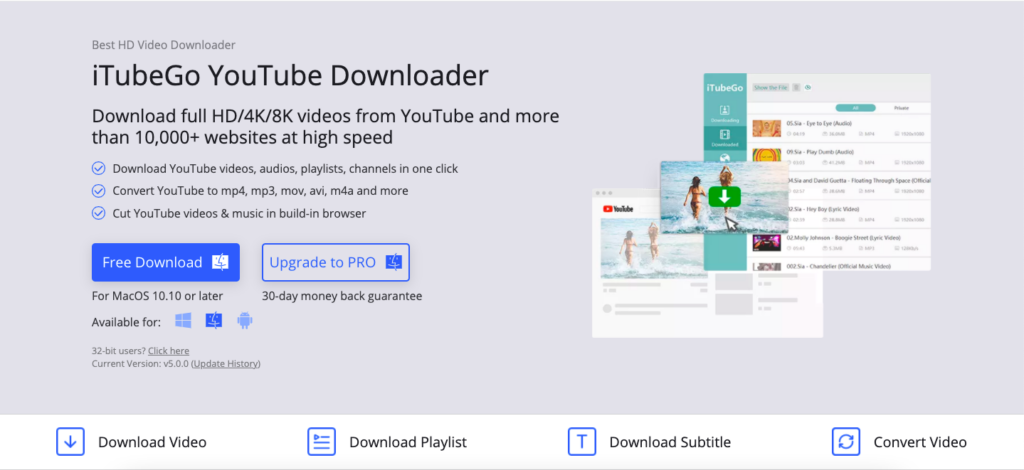
iTubeGo YouTube 다운로더 ClipGrab의 기능이 가득한 대안입니다. 그것은 사용자 친화적 인 인터페이스를 가지고 있으며 Windows, Mac, iOS 및 Android 장치와 호환됩니다.
iTubeGo YouTube 다운로더 장단점
장점:
- 무료 버전과 유료 프리미엄 버전이 함께 제공됩니다.
- MP3 파일 추출, 비디오 파일 변환 등의 추가 기능이 제공됩니다.
- 초고속 다운로드 속도 및 동시 다운로드 기능
- TikTok, Facebook 및 Instagram을 포함한 인기 있는 소셜 미디어 플랫폼과도 작동합니다.
- 30일 환불 보장 및 무료 고객 지원
단점:
- 제한된 수의 운영 체제와 호환 가능(Linux 버전 없음)
다운로드 및 사용 방법
iTubeGo YouTube 다운로더 설치 이보다 더 쉬울 수는 없습니다. 웹 사이트로 이동하여 무료 또는 프리미엄 버전을 원하는지 선택하고 "다운로드"를 누르십시오. 다운로드가 완료되면 앱을 클릭하여 기기에서 실행합니다.
비디오 다운로드와 관련하여 이것은 또한 쉬운 프로세스입니다. 먼저 다운로드하려는 동영상을 열고 URL을 복사합니다. 그런 다음 iTubeGo 앱으로 이동하여 "다운로드" 옵션을 선택하고 원하는 비디오 품질을 선택합니다.
마지막으로 URL을 앱에 붙여넣고 다운로드를 누르면 끝입니다. 동영상이 기기에 저장되어 언제든지 볼 수 있습니다.

iTubeGo YouTube 다운로더를 무료로 다운로드하여 사용하거나 프리미엄 버전을 지불하여 더 많은 기능에 액세스할 수 있습니다.
다음의 XNUMX가지 프리미엄 결제 옵션 $12.95 ~ $34.95 범위의 Windows, Mac 및 Android용으로 30일 환불 보장이 제공됩니다.
9. 비디오 다운로더 전문가

브라우저 확장을 사용하여 ClipGrab의 대안으로 비디오를 다운로드하려는 경우 또 다른 훌륭한 옵션은 비디오 다운로더 프로페셔널.
비디오 다운로더 전문 찬반 양론
장점:
- 나중에 다운로드를 예약할 수 있습니다.
- 4K 품질 다운로드 가능
- 단순히 스트리밍하여 비디오 다운로드
- 동시 동영상 다운로드
단점:
- YouTube, Instagram, TikTok, Dailymotion 또는 Vk에서 비디오를 다운로드하는 데 사용할 수 없습니다.
- 크롬에서만 호환 가능
다운로드 및 사용 방법
Video Downloader Professional은 Chrome 스토어에서 브라우저에 사용할 수 있는 Chrome 확장 프로그램입니다. 불행히도, 그들은 최근 몇몇 인기 있는 비디오 스트리밍 및 소셜 미디어 사이트에서 다운로드를 제한해야 했습니다.
제한 사항은 다음으로 인한 것입니다. Google 크롬의 저작권 정책이라 조금 짜증나긴 하지만, Video Downloader Professional에는 간단한 복사/붙여넣기 비디오 다운로드 프로세스와 특정 시간에 다운로드할 비디오를 예약하는 기능을 포함하여 여전히 매력적인 기능이 많이 있습니다.
10. 유튜브 다운로더 HD

YouTube 다운로더 HD ClipGrab의 또 다른 훌륭한 무료 대안입니다.
YouTube 다운로더 HD 장단점
장점:
- 4K 동영상을 위한 빠른 다운로드 속도
- Mac, Windows 및 Linux와 호환
- 완전 무료(성가신 광고 없음)
- 동영상이 재생되는 동안 URL을 자동으로 감지하고 복사합니다.
단점:
- 동시 다운로드 없음
다운로드 및 사용 방법
Mac, Windows 또는 Linux용 YouTube 다운로더 HD를 웹사이트에서 다운로드하고 간단한 지침에 따라 기기에 설치할 수 있습니다.
YouTube 다운로더 HD 애플리케이션에 URL을 복사하여 붙여넣거나 다음을 통해 비디오를 다운로드할 수 있습니다. Video Download Professional과 마찬가지로 소프트웨어가 재생되는 동안 비디오의 URL을 자동으로 감지할 수 있습니다..
YouTube Downloader HD를 사용하면 동영상을 MP4 또는 AVI 파일로 저장할 수도 있습니다., 이러한 파일 형식이 대부분의 미디어 플레이어와 호환되기 때문에 추가적인 이점이 있습니다.
질문과 답변
우리의 평결
ClipGrab은 무료로 비디오를 다운로드할 수 있는 훌륭한 도구이지만 유일한(또는 반드시 최고의) 옵션은 아닙니다. 좋아하는 비디오를 쉽게 다운로드하여 언제든지 보고 싶다면 ClipGrab보다 더 나은 다양한 비디오 다운로더와 도구를 선택할 수 있습니다.
YouTube Premium은 공식적으로 YouTube에서 승인한 사이트에서 동영상을 다운로드할 수 있는 방법이지만 다른 웹사이트에서 동영상 콘텐츠를 다운로드하는 데 사용할 수는 없습니다.
PC나 장치에 비디오 다운로더를 다운로드하여 설치하는 것이 마음에 들지 않는다면 AceThinker Video Keeper, 4K Video Downloader 및 VLC Media Player가 몇 가지 훌륭한 옵션입니다.
대신 브라우저 확장을 찾고 있다면 가장 좋은 옵션은 Video DownloadHelper 또는 Video Downloader Professional입니다.
내 목록에 있는 모든 옵션에는 고유한 장단점이 있습니다. 그들 중 일부는 속도 또는 동시 다운로드를 전문으로 하는 반면, 다른 일부는 더 많은 사이트와 호환되거나 다운로드한 비디오 파일을 편집하고 변경할 수 있습니다. 모든 사용자는 고유한 특정 요구 사항과 우선 순위를 갖고 있으며 오직 귀하만이 Clip Grab 대안 중 귀하에게 가장 적합한 것을 결정할 수 있습니다.